win10插耳机没有弹出框怎么办 win10插耳机没有弹窗解决方法
许多小伙伴都会使用耳机来听音乐或者看视频,这样可以避免影响旁边的人,一般在win10系统中插入耳机会弹出一个对话框让用户设置。但是许多用户遇到win10插耳机没有弹出框的问题,这是怎么回事呢?出现这个问题可能是设置有问题,下面就来看看win10插耳机没有弹窗解决方法。
解决方法如下:
1、首先要确保耳机本身没有问题,然后再插入电脑,右键点击右下角声音图标--声音,查看播放标签,如果还是出现下图所示情况,就往下看。
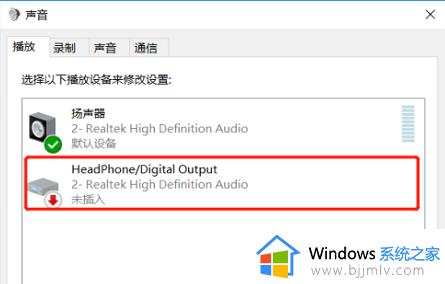
2、接着,我们下载安装软件“驱动精灵”,用这个软件卸载安装声卡驱动,确保声卡驱动是没有问题的。
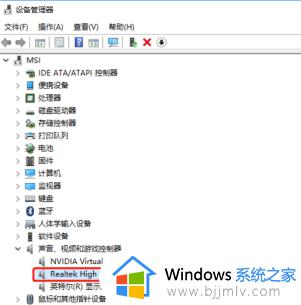
3、在确认耳机本身和声卡驱动都没有问题后,我们打开“控制面板”,找到并点击“Realtek高清晰音频管理器”。然后点击插孔设置,在弹出窗口中将“禁用前面板插孔检测”勾选。
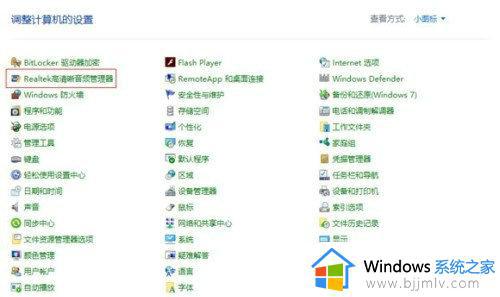
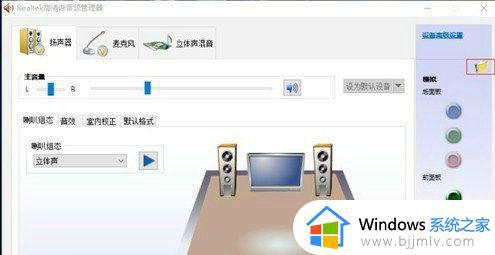
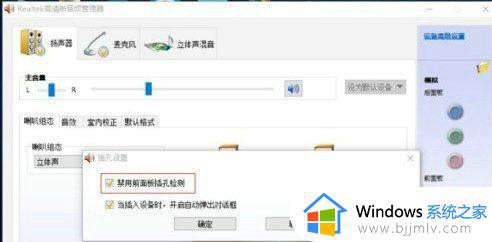
4、如果没有找到控制面板中的“Realtek高清晰音频管理器”,我们还可以通过这个方法来解决问题:首先打开我的电脑。按该路径“C:Program FilesRealtekAudioHDARtkNGUI64.exe”找到文件“RtkNGUI64.exe”。(ps:每个电脑最后找到的文件名都不一定相同,确保前面的文件夹选对了就行。)
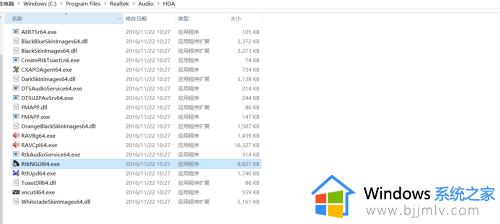
5、接着打开该文件,就会弹出“Realtek高清晰音频管理器”窗口,然后就根据第一个方法的步骤完成接下来的操作就可以了。
win10插耳机没有弹出框怎么解决的方法就是这样子,如果你也遇到这个问题,可以按照上面介绍的方法来解决,希望对大家有帮助。
win10插耳机没有弹出框怎么办 win10插耳机没有弹窗解决方法相关教程
- win10耳机插上电脑没有弹出插入设备对话框解决方案
- win10插耳机不弹出对话框了怎么办 win10插耳机会弹出一个框不见了如何解决
- win10电脑耳机插上没有声音怎么回事 win10电脑耳机插上没有声音最佳解决方法
- win10更新后耳机插电脑没声音怎么办 win10电脑插入了耳机却没有声音如何解决
- windows10没声音插耳机也没有声音怎么办 win10系统没声音插耳机也无声音如何解决
- windows10插耳机没有声音怎么回事 win10系统插耳机没有声音如何解决
- windows10耳机没声音怎么设置 win10插入耳机后为什么没有声音
- win10电脑前置耳机插孔没反应怎么办 win10电脑耳机孔插入没有反应怎么回事
- windows10耳机插电脑没有声音怎么办 windows10电脑插上耳机没有声音修复方法
- win10插上耳机没有声音怎么回事 如何解决win10电脑耳机没有声音
- win10如何看是否激活成功?怎么看win10是否激活状态
- win10怎么调语言设置 win10语言设置教程
- win10如何开启数据执行保护模式 win10怎么打开数据执行保护功能
- windows10怎么改文件属性 win10如何修改文件属性
- win10网络适配器驱动未检测到怎么办 win10未检测网络适配器的驱动程序处理方法
- win10的快速启动关闭设置方法 win10系统的快速启动怎么关闭
热门推荐
win10系统教程推荐
- 1 windows10怎么改名字 如何更改Windows10用户名
- 2 win10如何扩大c盘容量 win10怎么扩大c盘空间
- 3 windows10怎么改壁纸 更改win10桌面背景的步骤
- 4 win10显示扬声器未接入设备怎么办 win10电脑显示扬声器未接入处理方法
- 5 win10新建文件夹不见了怎么办 win10系统新建文件夹没有处理方法
- 6 windows10怎么不让电脑锁屏 win10系统如何彻底关掉自动锁屏
- 7 win10无线投屏搜索不到电视怎么办 win10无线投屏搜索不到电视如何处理
- 8 win10怎么备份磁盘的所有东西?win10如何备份磁盘文件数据
- 9 win10怎么把麦克风声音调大 win10如何把麦克风音量调大
- 10 win10看硬盘信息怎么查询 win10在哪里看硬盘信息
win10系统推荐